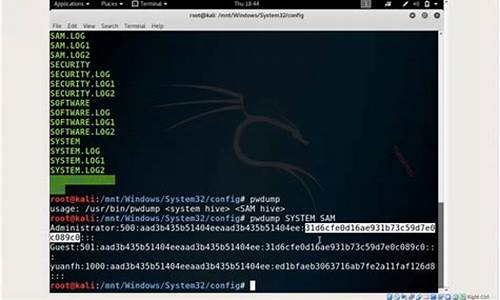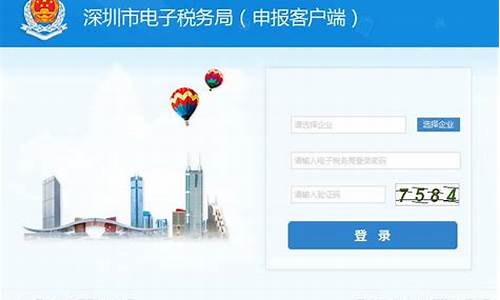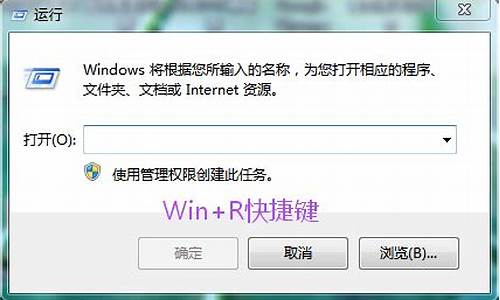W7电脑系统怎么重装-电脑win7系统怎么重装
1.W7怎么重装系统
2.下载的w7系统怎么安装|w7下载好了要怎样安装
3.如何重做w7系统?
4.重装笔记本电脑系统w7教程|笔记本怎么重装w7系统
W7怎么重装系统

可以用一键在线重装系统工具实现快捷安装win7系统。具体方法如下:
第一步、在其他系统中选择win7安装,然后点击立即,如下图所示。
第二步、下载系统镜像,只需要耐心等候即可,如下图所示。
第三步、根据提示操作,如下图所示。
第四步、出现重启,选择立即重启,如下图所示。
第五步、根据提示操作即可,如下图所示。
第六步、重启后选择 Windows 7 菜单进,如下图所示。
下载的w7系统怎么安装|w7下载好了要怎样安装
现在网络非常发达,在网上就可以找到我们需要的,比如可以在网上下载w7系统,不用再去电脑店买什么安装盘,非常方便,不过有些用户不清楚下载的w7系统怎么安装,w7系统下载好了,可以直接解压安装,也可以通过U盘安装,其中硬盘解压安装w7是最简单的方法,下面小编就跟大家介绍w7下载好了要怎么样安装的详细过程。
安装须知:
1、如果当前系统可以正常启动,直接解压安装,如果系统无法启动,需要通过U盘安装
2、安装系统前记得备份好C盘和桌面的文件,避免安装失误导致重要数据丢失
3、如果是预装w8、w10机型,需要修改BIOS并用U盘安装:windows10重装win7旗舰版教程
相关教程:
onekeyghost安装系统步骤
nt6hddinstaller硬盘安装win7系统教程(原版)
在pe下安装win7非ghost系统教程
安装准备:
1、系统iso文件下载:w7系统下载纯净版
2、解压工具:WinRAR或好压等等
方法一、U盘安装方法:u盘装系统如何直接安装win7iso文件
方法二、w7下载好了解压安装步骤如下
1、将下载完的w7系统iso压缩包文件下载到C盘之外的分区,比如下载到F盘,右键使用WinRAR等工具解压到当前文件夹或指定文件夹,不能解压到C盘和桌面,否则无法安装;
2、弹出对话框,执行w7系统iso压缩包解压过程,需要等待几分钟;
3、解压之后,我们打开安装目录,找到安装系统.exe程序;
4、双击安装系统.exe打开这个安装界面,选择还原系统,映像文件路径选择win7.gho文件,勾选要安装的位置C盘,如果不是显示C盘,要根据卷标或容量来判断C盘,再勾选执行完成后重启,最后点击执行;
5、弹出提示框,提示映像文件即将还原到分区C,点击确定继续;
6、这时候电脑会重启,进入到这个界面,默认选择SysCeoRecovery项启动;
7、启动进入这个界面,执行C盘格式化以及w7系统安装到C盘的过程,需要等待3-5分钟;
8、上述执行完成后会自动重启,进入这个界面,执行w7系统组件安装、设置和配置过程;
9、整个安装过程5-10分钟,最后启动进入全新w7系统桌面,w7系统就安装好了。
下载的w7系统怎么安装的方法就为大家介绍到这边,大家既可以直接解压安装,也可以通过U盘来安装,希望对大家有帮助。
如何重做w7系统?
电脑重装系统WIN7的方法一般有:光盘安装,U盘安装,一键还原安装,硬盘克隆安装四种。
教一种用GHOST光盘安装系统WIN7的方法如下:
先要到软件店或者电脑店买一张带PE的GHOST WIN7 32或者GHOST WIN7 ?64版光盘,然后按下面的步骤来做:
第一步:开机按下ESC键,进入快速启动菜单,选择DVDROM启动,也可以开机按下DEL,进入BIOS中,设好光驱为启动,(找到BOOT----boot settings---boot device priority--enter(确定)--1ST BOOT DEVICE--DVDROM--enter(确定)))F10保存。
第一个就是光驱启动
第二步:把光盘放入光驱,启动电脑,进入到一个启动菜单界面,选择WINPE(WIN2003或者 WIN8PE)进入,然后打开“我的电脑”或者“计算机”,找到C盘,然后格式化C盘,(文件类型选择NTFS ,快速格式化)确定即可。
第三步:返回主菜单,只要点1或A就搞定了,它会自动安装系统和驱动。
第四步:重启后,很多应用软件会自动安装,(当然不想要,可以卸载或者不要勾选安装),然后想要什么软件上网下载什么安装。最后重启,安装成功。
第五步:用GHOST版光盘上的一键还原做好备份(也可以手动GHOST),就可以了。
重装笔记本电脑系统w7教程|笔记本怎么重装w7系统
不少用户选择使用体积小、性价比高的笔记本电脑,不过,可能有时候也会遇到系统出现崩溃故障,那么就需要进行系统重装。有的用户不知道笔记本怎么重装w7系统,对此,可以参考接下来介绍的重装笔记本电脑系统w7教程。
相关阅读:
大安装原版win7教程
w7系统一键安装教程
一、准备工作
1、操作系统:笔记本专用win7系统
2、U盘启动盘:大制作u盘启动盘教程
3、启动设置:怎么设置开机从U盘启动
4、分区教程:大u盘装系统分区教程
二、重装笔记本电脑系统w7教程
1、按照上述的教程在其他电脑上制作好U盘启动盘,将w7系统iso文件直接复制到U盘GHO目录下;
2、在笔记本电脑上插入U盘启动盘,重启后按F12、F11、Esc等快捷键打开启动菜单,选择U盘选项回车;
3、从U盘启动进入这个界面,选择02回车,启动pe系统;
4、双击打开大一键装机,选择系统iso镜像,自动提取gho文件,点击下拉框,选择gho文件;
5、然后选择系统所在位置,一般是C盘,或者根据“卷标”或磁盘大小选择,点击确定;
6、弹出提示框,勾选“完成后重启”,点击是;
7、转到这个界面,执行系统解压的操作;
8、操作完成后,电脑将自动重启,此时拔出U盘启动盘,进入这个界面,开始重装笔记本w7系统;
9、这个过程需重启多次,等待完成后进入w7系统即可。
如果需要在笔记本重装w7系统,就可以按照以上重装笔记本电脑系统w7教程来操作。
声明:本站所有文章资源内容,如无特殊说明或标注,均为采集网络资源。如若本站内容侵犯了原著者的合法权益,可联系本站删除。